Visualizar grupos
Você pode visualizar grupos como uma lista plana simples, pelos Vaults efetivos aos quais o grupo tem acesso ou como uma lista agrupada por funções efetivas.
- Selecione Ferramentas > Administração > Configurações globais.
- Na caixa de diálogo Configurações globais, selecione a guia Segurança.
- Clique em Gerenciar acesso.
- Na caixa de diálogo Gerenciamento de usuários e grupos, selecione a guia Grupos. É possível listar grupos de três maneiras diferentes:

- Selecione **Visualizar > Lista** para visualizar os grupos em uma lista plana.
- Selecione **Visualizar > Por Vault efetivo** para visualizar os grupos como uma lista agrupada por Vaults (inclui todos os Vaults que são explicitamente atribuídos ao grupo e os que são herdados por meio da associação ao grupo).
- Selecione **Visualizar > Por Função efetiva** para visualizar os grupos como uma lista agrupada por funções (inclui todas as funções que são explicitamente atribuídas ao grupo e as que são herdadas por meio da associação ao grupo).
Também é possível visualizar o número de grupos selecionados e a contagem total de grupos exibida na parte inferior da caixa de diálogo Gerenciamento de usuários e grupos.
- Selecione ou cancele a seleção de Visualizar > Mostrar somente ativados para ocultar ou mostrar grupos desativados.
Personalizar vista
É possível personalizar a exibição adicionando ou removendo campos de coluna. Ao personalizar sua vista, o gerenciamento de grupo de usuários se torna muito mais adaptado às suas necessidades.
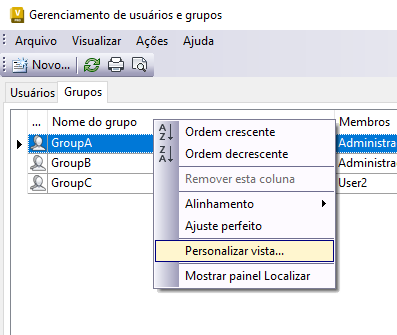
Clique com o botão direito do mouse em um cabeçalho de coluna e selecione Personalizar vista para abrir a caixa de diálogo Personalizar vista. Clique em Campos para controlar quais colunas e campos são exibidos na vista. Além disso, você pode escolher se deseja exibir linhas de grade ou incluir o dimensionamento automático de colunas clicando no botão Outras configurações na caixa de diálogo Personalizar vista. Clique em Redefinir para restaurar a vista para as configurações padrão do produto. Consulte Personalizar a vista para obter mais informações.